Cómo recibir alertas para dormir según cuándo necesitas despertarte

Cómo recibir alertas para dormir según cuándo necesitas despertarte
El error de infracción de acceso de excepción aparece en Windows 10 cuando ejecuta una aplicación o cuando inicia el sistema. Normalmente, cuando el sistema arranca e inicia aplicaciones configuradas para ejecutarse al inicio, una de ellas desencadena este error. Como resultado, la aplicación no se ejecutará o su sistema puede volverse inestable.
El error de infracción de acceso de excepción se debe a uno de los siguientes motivos;
Los problemas de hardware son la causa más rara del error de infracción de acceso de excepción, pero no deben descartarse. Si, después de agotar todas las correcciones enumeradas aquí, continúa viendo el error de Infracción de acceso de excepción, haga que se revise el hardware de su sistema en busca de daños, particularmente la RAM.
Si recibe el error de infracción de acceso de excepción cada vez que abre una aplicación en particular, puede agregar una excepción para evitar que aparezca el error. No resolverá el problema, pero podrá iniciar la aplicación.
explorer shell:::{BB06C0E4-D293-4f75-8A90-CB05B6477EEE} y toque Enter.Puede desactivar el control de cuentas de usuario y ocultará el error; sin embargo, solo debe hacerlo cuando necesite ejecutar la aplicación. El Control de cuentas de usuario no debe desactivarse de forma permanente.
Puede crear un archivo de configuración que pueda resolver el error de la aplicación. Esta solución se aplica a juegos y no a otras aplicaciones que puedan mostrar el error.
%AppData% en la barra de ubicación y toque Enter.options.ini (cambie la extensión cuando se le solicite).AudioLOD = Bajo HasSeenLogoMovies = sí IdealStaticGameLOD = VeryLow Resolución = 800 600 StaticGameLOD = VeryLow TimesInGame = 1
El error de infracción de acceso de excepción puede deberse a un archivo en particular. Lo sabrá porque el mensaje de error se lo dirá. Si el mensaje de error va acompañado de un nombre de archivo, verifique los atributos del archivo.
Si actualizó Windows 10 recientemente o la aplicación en sí se actualizó, la actualización puede ser la razón por la que está viendo el problema. Intente ejecutar la aplicación en modo de compatibilidad y el error podría desaparecer.
Es posible que la aplicación esté dañada. Esto puede suceder si la aplicación se ha actualizado y la actualización tiene errores o puede suceder si su sistema no se cerró correctamente. Desinstalar y reinstalar la aplicación es una forma fácil de solucionarlo.
Este error puede deberse a problemas de hardware. Algunos problemas de hardware pueden solucionarse o identificarse mediante el solucionador de problemas de hardware de Windows 10 .
msdt.exe -id DeviceDiagnostic y toque la tecla Enter.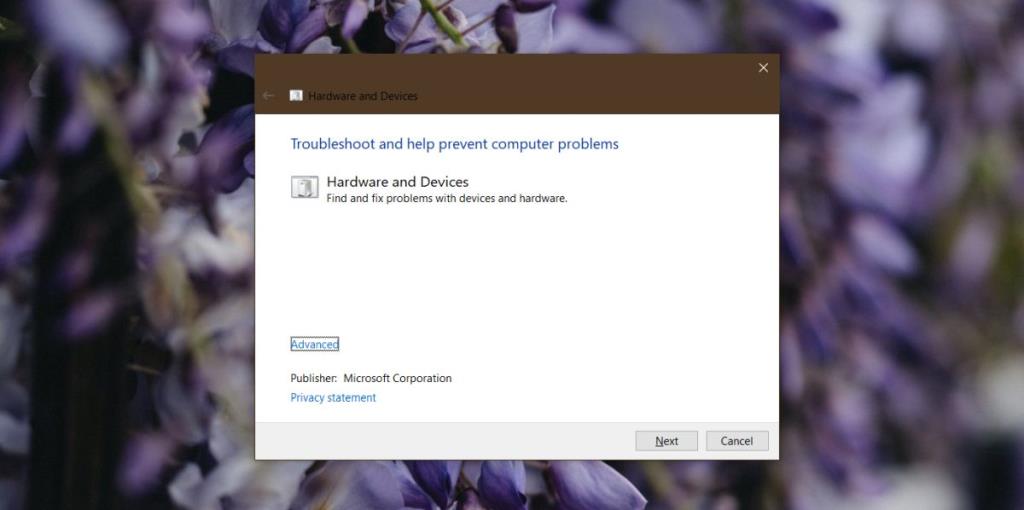
Es posible que uno de los dispositivos periféricos que ha conectado al sistema, en particular los dispositivos Bluetooth , esté provocando el error de infracción de acceso de excepción. Desconectalos y vuelve a conectarlos.
Si en este punto su problema aún no se resuelve, debe verificar que el hardware no tenga errores. Realice una prueba de esfuerzo en la RAM y luego haga que el sistema sea examinado físicamente en busca de daños o cables sueltos. Si no sabe cómo comprobar si hay daños en el hardware, llévelo a reparar.
El error de infracción de acceso de excepción bloqueará la ejecución de una aplicación. Puede indicarle o no qué archivo está causando el error, pero las correcciones anteriores deberían proporcionar una solución al problema.
Cómo recibir alertas para dormir según cuándo necesitas despertarte
Cómo apagar la computadora desde el teléfono
Windows Update funciona básicamente en conjunto con el registro y diferentes archivos DLL, OCX y AX. En caso de que estos archivos se corrompieran, la mayoría de las funciones de...
Últimamente, aparecen como hongos nuevos paquetes de protección del sistema, y todos ellos ofrecen una nueva solución de detección de spam y antivirus, y si tienes suerte...
Aprende a activar el Bluetooth en Windows 10/11. El Bluetooth debe estar activado para que tus dispositivos Bluetooth funcionen correctamente. ¡No te preocupes, es muy fácil!
Anteriormente, revisamos NitroPDF, un buen lector de PDF que también permite al usuario convertir documentos en archivos PDF con opciones como fusionar y dividir el PDF.
¿Alguna vez has recibido un documento o archivo de texto con caracteres redundantes? ¿El texto contiene muchos asteriscos, guiones, espacios vacíos, etc.?
Tanta gente me ha preguntado sobre el pequeño ícono rectangular de Google al lado del Orbe de Inicio de Windows 7 en mi barra de tareas que finalmente decidí publicar esto.
uTorrent es, sin duda, el cliente de escritorio más popular para descargar torrents. Aunque funciona a la perfección en Windows 7, algunas personas tienen...
Todos necesitamos tomar descansos frecuentes mientras trabajamos con una computadora; al no tomar descansos existe una gran posibilidad de que sus ojos se salgan (bueno, no salten).







